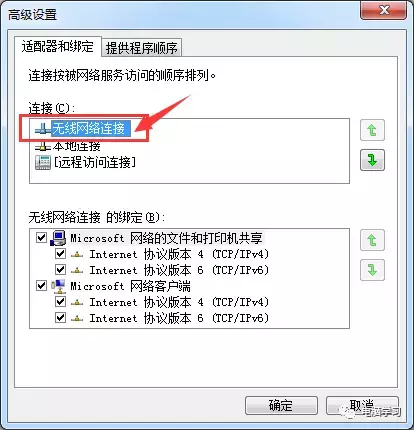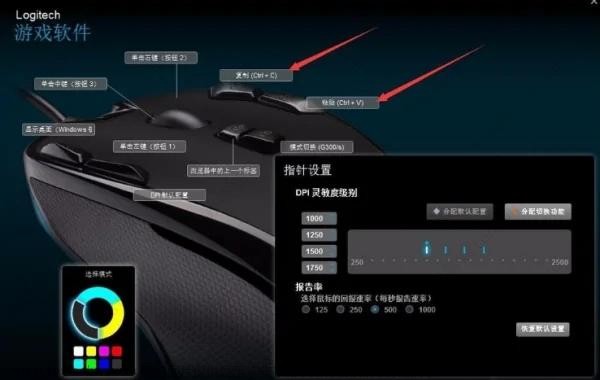“我新买了一个无线鼠标和键盘,想问问应该怎么将它们与电脑进行连接呢?请大家给我分享几个好用的方法吧!”
无线鼠标和键盘已经成为现代办公和娱乐的必备工具,它们通过无线技术与电脑连接,省去了线缆束缚,让操作更加自由便捷。但是,很多用户对于如何正确连接无线鼠标和键盘到电脑还存在一些困惑。
本文将详细介绍无线鼠标键盘怎么连接电脑的方法,帮助用户轻松完成连接操作。请大家继续往下看吧!

方法一:通过USB接收器连接
无线鼠标怎么连接电脑?大多数无线鼠标和键盘都配备有一个USB接收器,用户需要将其插入电脑的USB接口来完成连接。
1.打开无线鼠标和键盘的电源开关,确保设备处于正常工作状态;
2.将USB接收器插入电脑的空闲USB接口,通常情况下,USB接收器可以插入到电脑的主板USB接口或前置USB接口;
3.等待电脑自动识别并安装USB接收器的驱动程序,如果电脑没有自动安装驱动程序,可以从官方网站下载并手动安装;
4.测试无线鼠标和键盘是否能够正常工作,如果一切正常,无线鼠标和键盘的指示灯应该亮起,并且可以在电脑上进行操作。

方法二:通过蓝牙连接
对于一些支持蓝牙连接的鼠标和键盘,操作起来是更方便的。这时,无线鼠标键盘怎么连接电脑?用户确保电脑具备蓝牙功能后可这样操作。
1.打开电脑的蓝牙功能,并确保蓝牙处于可被发现状态;
2.打开无线鼠标和键盘的电源开关,并进入蓝牙配对模式,具体操作方法可能因品牌和型号而异,请参考产品说明书;
3.在电脑的蓝牙设置中搜索附近的蓝牙设备,找到无线鼠标和键盘的名称后,点击进行配对;
4.输入配对码并等待电脑与无线鼠标和键盘建立连接,测试无线鼠标和键盘是否能够正常工作。

方法三:通过无线适配器连接
怎么将蓝牙鼠标与电脑进行连接?一些高端无线鼠标和键盘可能配备有专用的无线适配器,用户需要将其插入电脑的USB接口来完成连接。
1.打开无线鼠标和键盘的电源开关,确保设备处于正常工作状态;
2.将无线适配器插入电脑的空闲USB接口;
3.等待电脑自动识别并安装无线适配器的驱动程序;
4.在电脑上打开无线鼠标和键盘的配套软件,进行必要的设置和调整。

方法四:通过NFC连接
如果所使用的鼠标或键盘支持NFC连接,用户也可以通过将设备与电脑的NFC感应区域触碰来完成连接。
1.确保电脑具备NFC功能,并且已经开启了NFC感应功能;
2.打开无线鼠标和键盘的电源开关,并进入NFC配对模式;
3.将无线鼠标和键盘的NFC感应区域与电脑的NFC感应区域触碰,确保两者紧密贴合;
4.等待电脑自动识别并建立与无线鼠标和键盘的连接。

无线鼠标和键盘为我们使用电脑带来了很多的便利。上文分享了无线鼠标键盘怎么连接电脑的几个简单方法,如果有需要,可以现在就进行尝试哦!但要注意,由于无线鼠标品牌和型号的差异,用户需要根据自己的设置类型和电脑型号选择合适的连接方法。希望通过本文的分享,能帮助大家轻松完成无线鼠标和键盘的连接,享受更加便捷自由的电脑使用体验。
往期推荐:
文件误删除怎么恢复?盘点4个有效方法!https://blog.csdn.net/datarecover/article/details/136387373?spm=1001.2014.3001.5501
内存卡格式化后能恢复数据吗?一分钟弄清答案!https://blog.csdn.net/datarecover/article/details/136388907?spm=1001.2014.3001.5501文章来源:https://www.toymoban.com/news/detail-838251.html
固态硬盘数据恢复,这3个方法已足够!https://blog.csdn.net/datarecover/article/details/136293608?spm=1001.2014.3001.5501文章来源地址https://www.toymoban.com/news/detail-838251.html
到了这里,关于无线鼠标键盘怎么连接电脑?这4个连接方法别错过!的文章就介绍完了。如果您还想了解更多内容,请在右上角搜索TOY模板网以前的文章或继续浏览下面的相关文章,希望大家以后多多支持TOY模板网!